xp系统下如何在腾讯地图添加公司地址
腾讯地图的功能十分强大,深受广大用户的喜爱。不过,最近一位windowsxp系统用户反馈自己想要在腾讯地图添加自己公司地址,可是不懂得如何操作。这该怎么办呢?接下来,就随小编一起看看具体步骤。
具体如下:
1、打开浏览器,搜索“腾讯地图”点击打开。

2、搜索到腾讯地图网站后,点击进入。
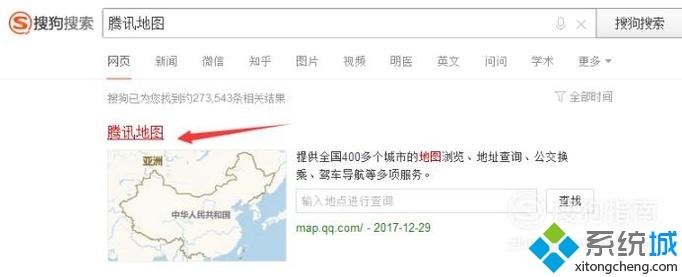
3、进入到腾讯地图界面,点击右上方的“商户标注”。

4、进入到商户标注界面,点击“添加新标注”。

5、然后填写公司的所在地方,填写完成后点击确认。

6、最后耐心等待5个工作日。

看了上述小编的介绍,相信大家对xp系统下如何在腾讯地图添加公司地址已经有了一定的了解。
相关教程:qq地图定位我告诉你msdn版权声明:以上内容作者已申请原创保护,未经允许不得转载,侵权必究!授权事宜、对本内容有异议或投诉,敬请联系网站管理员,我们将尽快回复您,谢谢合作!










